Ha vissza akarja állítani az iPhone-t egy korábbi biztonsági mentésből, de a „Nem lehet visszaállítani a biztonsági másolatból” üzenetet kapja, akkor csalódnia kell a problémán. Akár frissíti az iOS verziót, akár visszaállítja a korábbi iPhone-ról készült biztonsági másolatot, előfordulhat, hogy az iCloud nem tudja visszaállítani az iPhone biztonsági mentését. Miért nem sikerült az iCloud visszaállítási folyamata és hogyan lehet kijavítani a Az iPhone nem tudja visszaállítani a biztonsági mentést? Kiváló megoldásokat kaphat a cikkből.
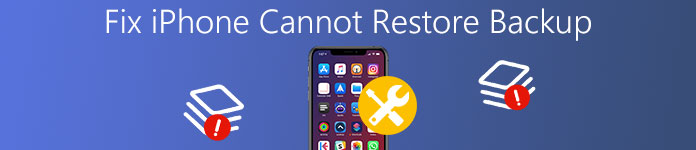
- 1 rész: Az iPhone nem tudja visszaállítani a biztonsági mentést a frissítés után
- 2. rész: Az iPhone nem fejezi be a visszaállítást az iCloudról
- 3 rész: Az iPhone biztonsági mentésének legjobb módja
- 4 rész: Az iPhone javítása nem tudja visszaállítani a biztonsági mentést
rész 1: Az iPhone nem tudja visszaállítani a biztonsági mentést a frissítés után
Ahogy a fentiekben említettük, az iOS verziófrissítésnek az iPhone egyik fő oka kell, hogy ne állítsa vissza a biztonsági mentést. Ha frissíti a telefont a rendszer által javasolt módon, akkor elfogadja a feltételeket és a feltételeket. Később csatlakoztatod iPhone-ját az iTunes-hoz. Néhány ok miatt azonban az, hogy az iPhone-t nem ismeri fel, és továbbra is arra kéri, hogy csatlakozzon az iTunes-hoz, ami azt jelzi, hogy az iPhone nem tudja visszaállítani az iTunes biztonsági másolatát.
Az a helyzet, amikor az iPhone nem tudja visszaállítani a biztonsági mentést, akkor a biztonsági mentéshez szükséges fájlok megsérülnek. Szintén benne van a szoftver hibája is. Emellett az iTunes nem azonosítja az eszközöket. Általánosan elfogadott, hogy még egy jól megtervezett frissítés is hibát okozhat, és adatvesztéshez vezethet. Ennek ellenére a legfontosabb tényező, amely az iPhone meghibásodását nem tudja visszaállítani a biztonsági másolatot, az a konfliktus, amely az Ön készülékén belül úgy érzi magát, mint a biztonsági másolat, és az új iPhone, ami azt jelenti, hogy ha az előbbi iPhone sokkal magasabb verzióval rendelkezik az iOS-nál, mint az új , megnő az esély, hogy ilyen dilemmával szembesülsz.
Az alábbiakban a következő cikk ismerteti az iPhone által a biztonsági másolat visszaállítását nem tudó probléma megoldására vonatkozó konkrét utasításokat.
Megoldás 1: próbálkozzon újra az iTunes legújabb verziójával.
Itt két változat van a Win és Mac felhasználók számára. Próbálj meg egyet választani a számítógépeden, hogy az iPhone nem tudja visszaállítani a biztonsági mentést.
Ha Mac felhasználó, kövesse az alábbi lépéseket:
1 lépés. Nyissa meg az App Store-t a Mac számítógépén.
2 lépés. Kattintson az ablak tetején található Frissítések elemre, majd telepítse.
Ha a Win-t használja, kérjük, olvassa el az alábbi lépéseket
1 lépés. Nyissa meg az iTunes programot, és keresse meg az iTunes ablak tetején található menüsávot.
2 lépés. Válassza a "Súgó"> "Frissítések keresése" lehetőséget, és kövesse az utasításokat a legújabb verzió telepítéséhez.
Megoldás 2: Indítsa el az iPhone-t helyreállítási módban
Az iPhone önmagában léphet helyreállítási módba, amely az iOS-eszközök olyan speciális állapota, amely szoftverekkel vagy alkalmazással kapcsolatos problémákkal küzdött, az iOS frissítése után. Ne aggódjon, amikor az iPhone nem tud visszaállni, csak olvassa el az alábbi hasznos lépéseket.
1 lépés. Győződjön meg arról, hogy az iTunes legújabb verziója.
2 lépés. Csatlakoztassa az iPhone-ot a számítógéphez.
3 lépés. Ajánlja iPhone-ját.
4 lépés. Az iOS-eszköz újraindításához kattintson a Frissítés gombra. Nem kell aggódnia az adatok elvesztése miatt. Csak várj egy pillanatra.
Az iPhone XS / XR / X / 8 / 8 Plus felhasználók számára célszerű azonnal megnyomni a Volume Up gombot, majd hasonlóan nyomja meg a Volume Down gombot. Később folytassa a Side gomb megnyomását, amikor a képernyőn megjelenik a helyreállítási mód.
Az iPhone 7 / 7p felhasználók számára engedélyezheti a hangerő leállítását, valamint az oldalt egyidejűleg. És hagyja abba, hogy a helyreállítási mód megjelenését megragadja.
rész 2: Az iPhone nem fejezi be a visszaállítást az iCloudról
Néhány felhasználó számára úgy tűnik, hogy minden befejeződött az iPhone visszaállítása után az iCloudból. A felbukkanó üzenet azonban azt mondta: „Ezt az iPhone-t jelenleg helyreállítják, és ha elkészül, automatikusan biztonsági másolatot készít”, ami azt jelenti, hogy a helyreállítás még nem fejeződött be. És létezik olyan helyzet is, amikor az iPhone nem tudja visszaállítani a biztonsági másolatot az iCloud korlátozott tárhelye miatt. Sőt, ha a Wi-Fi hálózata nem túl stabil, akkor az iPhone sem tudja befejezni a biztonsági másolat helyreállítását. Az alábbiakban hasznos és hasznos megközelítések segítenek a dilemma megoldásában.
1 lépés. Ellenőrizze a Wi-Fi kapcsolatát.
2 lépés. Vizsgálja meg az iCloud tárolását.
3 lépés. Állítsa vissza az iPhone biztonsági másolatát.
rész 3: A legjobb módja az iPhone biztonsági mentésének visszaállításának
Csodálatos tulajdonságokkal teli Apeaksoft iPhone Data Recovery sok problémát oldhat meg, amellyel találkozhat, ha nem tudja visszaállítani az iPhone tartalmát. A biztonsági mentés helyreállítása során érdemes lehet elveszíteni fontos adatokat vagy fájlokat az iPhone-on. Az iPhone adatgyűjtés egyik professzionális szoftverének tekintve az Apeaksoft iPhone Data Recovery a praktikus megoldásokat kínálja az elveszett adatok helyreállítására az iCloudból és az iTunes-ból.
Támogatja az iPhone legújabb verzióit, beleértve az iPhone 17/16/15/14/13/12/11-et és így tovább. Ha az iPhone nem tudja visszaállítani a biztonsági mentést az iCloudból vagy az iTunesból, az elveszett fényképeket, videókat, üzeneteket és névjegyeket azonnal visszaállítja az alkalmazás. A biztonsági mentési fájlok előnézetét is megtekintheti. A teljes folyamat mindössze néhány percet vesz igénybe. Az alábbiakban további útmutatókat talál.
1 lépés. Töltse le és telepítse az iPhone Data Recovery programot. Amint a készülék telepítése befejeződött, el kell indítania.
2 lépés. Kattintson a „Helyreállítás iCloud biztonsági mentési fájlból” elemre. Jelentkezzen be iCloud-fiókjában Apple azonosítóval és jelszóval.

3 lépés. Válasszon ki egy iCloud bakupot, és kattintson a "Letöltés" gombra a letöltéshez.

4 lépés. A felugró ablakban válassza ki azokat az adatokat, amelyeket vissza szeretne állítani az iCloud-ból.

5 lépés. A beolvasás befejezése után rákattinthat az adattípusra a részletek előnézetéhez, és jelölje be az adatokat, kattintson a "Helyreállítás" gombra az adatok kibontásához az iCloudról a számítógépre.

rész 4: Az iPhone javítása nem tudja visszaállítani a biztonsági mentést
Ha megragadt a helyreállítási módban, a fehér Apple logó, a fekete képernyő, a DFU mód stb., És az iPhone nem tudja teljesen visszaállítani a biztonsági másolatot, Apeaksoft iOS rendszer-helyreállítás az ok miatt, mert segíthet megakadályozni jelentős adatainak elvesztését. Az Apeaksoft iOS System Recovery nagy mennyiségű elemzés alapján viszonylag biztonságos, így biztosan garantálja, hogy a magánéleted nem kerül behatolásra. Az interfész nagyon barátságos, és nem lesz nehézséged.
1 lépés. Telepítés után csatlakoztassa iPhone készülékét a számítógéphez. Csatlakoztassa iPhone-ját vagy számítógépét USB-kábellel.

2 lépés. Kattintson a "Start" gombra, majd kövesse a képernyőn megjelenő lépéseket a belépéshez DFU módban or Helyreállítási mód.

3 lépés. Válassza ki az iPhone modelljét, verzióját és további információit a megfelelő firmware csomag letöltéséhez. Kattintson a "Javítás" gombra a Javítási folyamathoz való belépéshez. Ne felejtse el, hogy ne húzza ki a telefont, ne használja és csatlakoztassa az internethez. Várjon perceket, az iPhone készüléke rendben lesz.

4 lépés. Javítás normál üzemmódra. Az iPhone az egész folyamat befejezése után megfelelő módon van rögzítve.
Összegzés
Nagy kockázat lesz, ha a Az iPhone nem tudja visszaállítani a biztonsági mentést mivel óvatosan kell eljárnia és fel kell készülnie arra, hogy vállalja a felelősséget az adatvesztésért. Tehát elengedhetetlen ezeknek a hasznos módszereknek a megfelelő ismerete, ami nagyon sürgős és szükséges. Őszintén remélem, meg tudja oldani a problémát, amelyet nem tud megoldani visszaállítani az iPhone biztonsági másolatát sikeres volt.




